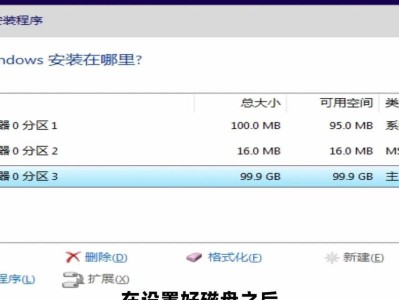随着科技的发展和计算机的普及,操作系统已成为人们日常工作和生活中不可或缺的一部分。微软的Windows10作为当今最流行的操作系统之一,拥有众多的优点和功能,为用户提供了更好的体验。本文将以微软装Win10教程为主题,详细介绍Win10的安装步骤和注意事项,帮助用户轻松学会使用Win10。
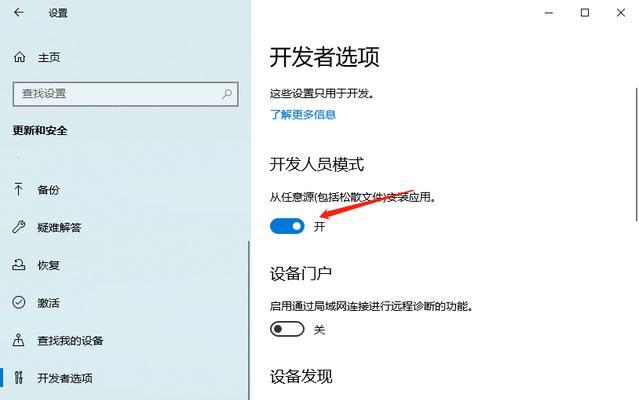
一:准备工作-了解系统要求
在安装Win10之前,首先需要了解系统要求。Win10对计算机硬件的要求较低,一般来说,电脑配置达到1GHz处理器、1GB内存和16GB硬盘空间即可运行Win10。如果电脑配置不足,建议升级硬件或选择适合配置的Windows版本。
二:备份重要数据
在进行操作系统安装之前,务必备份重要数据。安装过程中可能会格式化硬盘,导致数据丢失。可以将重要文件复制到外部存储设备,或使用云存储进行备份。

三:获取Win10安装文件
下载Win10安装文件是安装的第一步。可以从微软官网或合法渠道下载最新的Win10安装文件,确保文件完整且没有潜在的安全风险。
四:制作启动盘
Win10安装文件通常是一个ISO镜像文件,需要将其烧录到启动盘中。可以使用第三方软件如Rufus或Windows7USB/DVD下载工具来制作启动盘。
五:设置启动顺序和进入安装界面
将制作好的启动盘插入电脑后,需要进入BIOS设置启动顺序。选择从USB或光驱启动,然后重启电脑。接下来,进入安装界面,选择语言、时区等个性化设置。
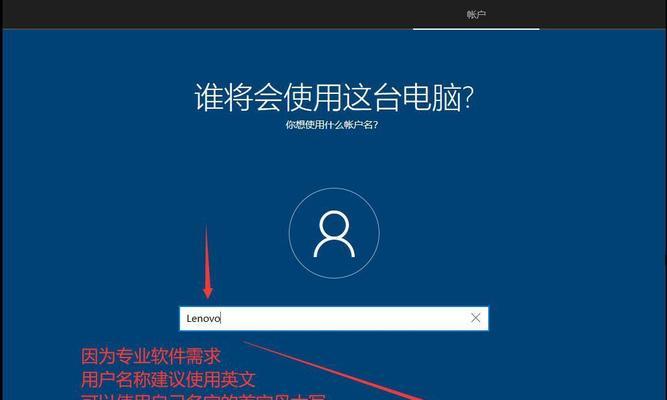
六:选择安装类型
在安装类型界面,可以选择“自定义”或“快速”安装。建议选择“自定义”,以便更好地控制分区和驱动器的设置。
七:分区硬盘
在自定义安装类型中,可以对硬盘进行分区。可以选择已有的分区进行安装,也可以创建新的分区。注意保存重要数据,并避免误删除分区。
八:安装系统和等待过程
选择好分区后,点击“下一步”开始安装Win10。安装过程可能需要一段时间,取决于电脑的配置和硬盘速度。在安装过程中,请耐心等待。
九:输入许可证密钥
安装Win10时,需要输入许可证密钥。可以选择跳过此步骤,但在之后的激活过程中需要提供有效的许可证密钥。
十:个性化设置
安装完成后,系统将进入个性化设置界面。可以设置电脑名称、网络连接、账户和隐私等选项,根据个人需求进行选择。
十一:安装必备软件
在Win10安装完成后,可以根据个人需求安装必备的软件。例如,常用的办公软件、浏览器、音视频播放器等,以满足日常工作和娱乐的需求。
十二:更新系统和驱动
安装完成后,建议立即进行系统和驱动程序的更新。微软定期发布补丁和驱动更新,以修复漏洞和提升系统性能。及时更新可以确保系统的稳定和安全。
十三:配置个人设置
Win10提供了丰富的个性化选项,用户可以根据自己的偏好进行配置。例如,桌面背景、屏幕分辨率、显示设置、通知和动作中心等。
十四:了解Win10新功能
Win10相比于之前的操作系统具有许多新功能。用户可以了解并尝试使用Win10的新功能,如Cortana语音助手、虚拟桌面、游戏模式等,以提升使用体验。
十五:
通过本文的教程,相信读者已经掌握了在微软装Win10的步骤和注意事项。在安装过程中,请注意备份重要数据和谨慎操作,以免造成数据丢失或其他问题。祝您在使用Win10时能够愉快地工作和娱乐!